Локальная установка приложения с помощью мастера
Интерфейс мастера установки приложения состоит из последовательности окон, соответствующих шагам установки приложения.
Чтобы установить приложение или обновить предыдущую версию приложения с помощью мастера установки приложения, выполните следующие действия:
- Скопируйте папку комплекта поставки на компьютер пользователя.
- Запустите файл setup_kes.exe.
Запустится мастер установки приложения.
Подготовка к установке
Перед установкой Kaspersky Endpoint Security на компьютер или обновлением предыдущей версии приложения проверяются следующие условия:
- наличие несовместимого программного обеспечения (список несовместимого ПО приведен в файле incompatible.txt в комплекте поставки);
- выполнение аппаратных и программных требований;
- наличие прав на установку программного обеспечения.
Если какое-либо из перечисленных условий не выполнено, на экран выводится соответствующее уведомление. Например, уведомление о наличии несовместимого ПО (см. рис. ниже).
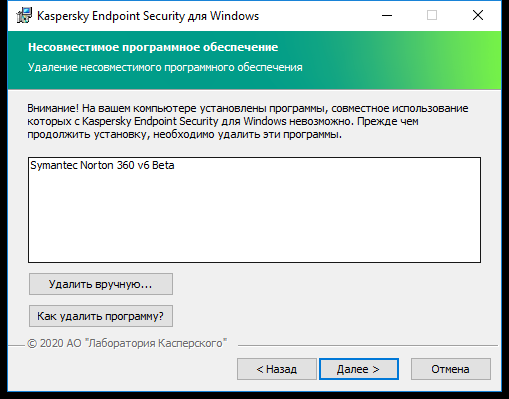
Удаление несовместимого программного обеспечения
Если компьютер соответствует предъявляемым требованиям, мастер установки приложения выполняет поиск приложений "Лаборатории Касперского", одновременная работа которых может привести к возникновению конфликтов. Если такие приложения найдены, вам предлагается удалить их вручную.
Если в числе обнаруженных приложений есть предыдущие версии Kaspersky Endpoint Security, то все данные, которые могут быть мигрированы (например, информация об активации, параметры приложения), сохраняются и используются при установке Kaspersky Endpoint Security 12.3 для Windows, а предыдущая версия приложения автоматически удаляется. Это относится к следующим версиям приложения:
- Kaspersky Endpoint Security для Windows 11.7.0 (сборка 11.7.0.669).
- Kaspersky Endpoint Security для Windows 11.8.0 (сборка 11.8.0.384).
- Kaspersky Endpoint Security для Windows 11.9.0 (сборка 11.9.0.351).
- Kaspersky Endpoint Security для Windows 11.10.0 (сборка 11.10.0.399).
- Kaspersky Endpoint Security для Windows 11.11.0 (сборка 11.11.0.452).
- Kaspersky Endpoint Security для Windows 12.0 (сборка 12.0.0.465).
- Kaspersky Endpoint Security для Windows 12.1 (сборка 12.1.0.506).
- Kaspersky Endpoint Security для Windows 12.2 (сборка 12.2.0.462).
Конфигурация Kaspersky Endpoint Security
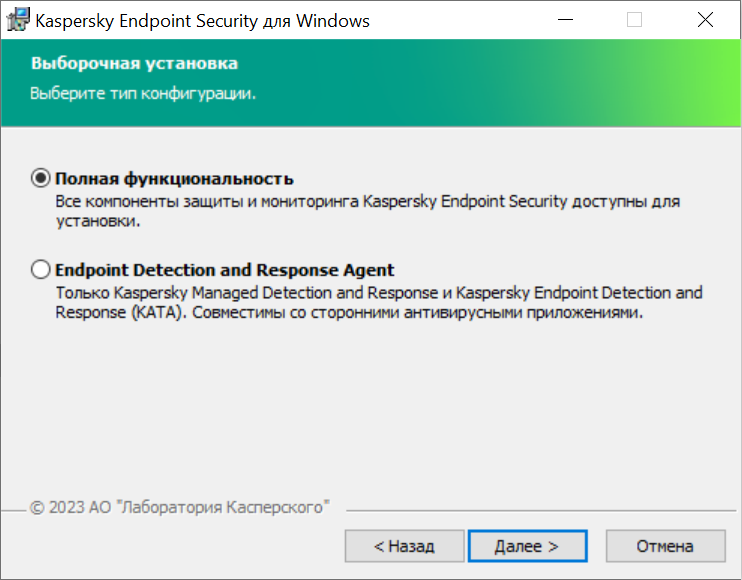
Выбор конфигурации приложения
Полная функциональность. Конфигурация по умолчанию. В этой конфигурации вам доступны все компоненты приложения, включая компоненты для работы решений Detection and Response. Эта конфигурация нужна для развертывания комплексной защиты компьютера от различного вида угроз, сетевых и мошеннических атак. Вы можете выбрать компоненты, которые необходимо установить, на следующем шаге мастера установки приложения.
Endpoint Detection and Response Agent. В этой конфигурации вы можете установить только компоненты для работы решений Detection and Response: Endpoint Detection and Response (KATA) или Managed Detection and Response. Эта конфигурация нужна в том случае, если в вашей организации развернута система защиты конечных точек (англ. Endpoint Protection Platform – EPP) от сторонних поставщиков и решение Detection and Response от "Лаборатории Касперского". Таким образом, Kaspersky Endpoint Security в конфигурации Endpoint Detection and Response Agent может быть совместим со сторонними EPP-приложениями.
Компоненты Kaspersky Endpoint Security
В процессе установки вы можете выбрать компоненты Kaspersky Endpoint Security, которые вы хотите установить (см. рис. ниже). Компонент Защита от файловых угроз является обязательным компонентом для установки. Вы не можете отменить его установку.
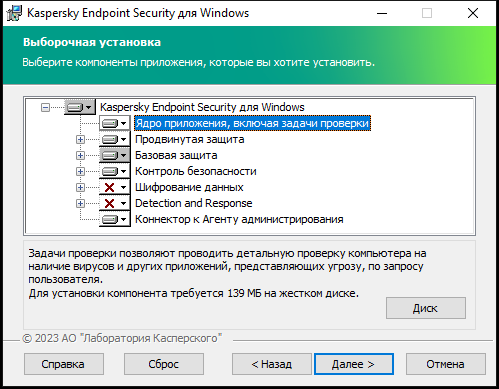
Выбор компонентов для установки приложения
По умолчанию для установки выбраны все компоненты приложения, кроме следующих компонентов:
Вы можете изменить состав компонентов после установки приложения. Для этого вам нужно запустить мастер установки повторно и выбрать операцию изменения состава компонентов.
Если вам нужно установить компоненты Detection and Response, Kaspersky Endpoint Security поддерживает следующие конфигурации:
- только Endpoint Detection and Response Optimum;
- только Endpoint Detection and Response Expert;
- только Endpoint Detection and Response (KATA);
- только Kaspersky Sandbox;
- Endpoint Detection and Response Optimum и Kaspersky Sandbox;
- Endpoint Detection and Response Expert и Kaspersky Sandbox;
- Endpoint Detection and Response (KATA) и Kaspersky Sandbox.
Kaspersky Endpoint Security проверяет выбор компонентов перед установкой приложения. Если конфигурация компонентов Detection and Response не поддерживается, установить Kaspersky Endpoint Security невозможно.
Дополнительные параметры
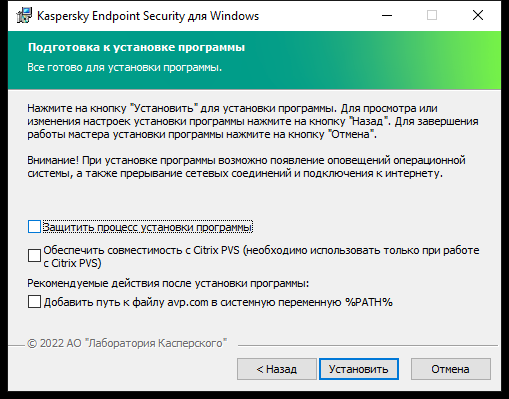
Дополнительные параметры установки приложения
Защитить процесс установки приложения. Защита установки включает в себя защиту от подмены дистрибутива вредоносными приложениями, блокирование доступа к папке установки Kaspersky Endpoint Security и блокирование доступа к разделу системного реестра с ключами приложения. Выключать защиту процесса установки рекомендуется в том случае, когда иначе невозможно выполнить установку приложения (например, такая ситуация может возникнуть при удаленной установке через Windows Remote Desktop).
Обеспечить совместимость с Citrix PVS (использовать только при работе с Citrix PVS). Вы можете включить поддержку Citrix Provisioning Services для установки Kaspersky Endpoint Security на виртуальную машину.
Добавить путь к файлу avp.com в системную переменную %PATH%. Вы можете добавить путь установки в переменную %PATH% для удобства использования интерфейса командной строки.
В начало